Преглед садржаја
Мицрософт Екцел обезбеђује функцију под називом ЛЕН за бројање слова, бројева, знакова и свих размака. ЛЕН је кратак облик од ЛЕНГТХ . Функција ЛЕН се користи за израчунавање дужине текста у ћелији Екцел . Овај чланак ће поделити потпуну идеју о томе како да користите ЛЕН функцију у Екцел са 8 једноставних примера.
Преузмите Вежбање
ЛЕН Фунцтион.клск
Увод у ЛЕН функцију у Екцел-у
Дефиниција
Тхе ЛЕН функција у Екцел је функција која враћа дужину датог стринга. Функција је корисна за различите сврхе, укључујући проналажење броја знакова у датој ћелији или опсегу ћелија, или за проналажење броја знакова у датом низу текста.
Синтакса
Функција ЛЕН је описана следећом синтаксом:
=LEN (text)
Аргументи
| Аргумент | Обавезно или Опционо | Вредност |
|---|
текст Обавезно Текст за који се израчунава дужина.
Напомена :
- ЛЕН одражава дужина текста као број.
- Ова функција ради са бројевима, али форматирање бројева није укључено.
- ЛЕН функција враћа нулу у смислу празних ћелија.
8 једноставних примера за коришћење ЛЕН-аФункција у Екцел-у
Знамо да се функција ЛЕН користи за бројање дужине ћелије. Ова ЛЕН функција се може применити у различитим случајевима. У следећем одељку покушао сам да прикажем преглед употребе функције ЛЕН . Функција ЛЕН узима у обзир вредност ћелије и враћа дужину те ћелије.
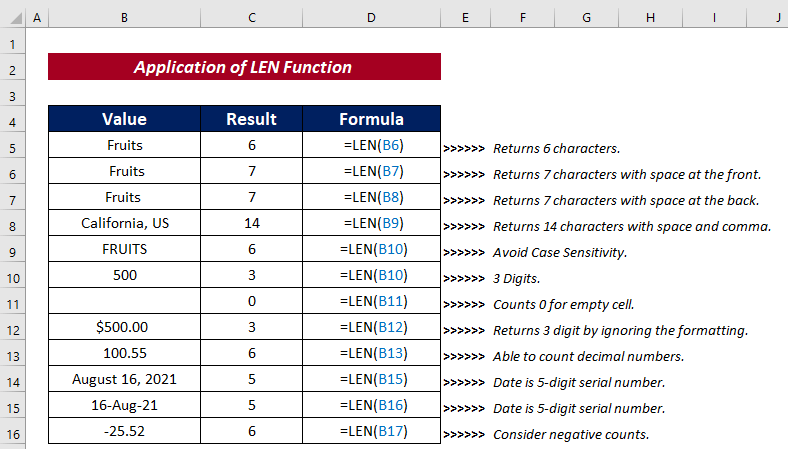
1. Упоредите дужине имена
Користећи функцију ЛЕН , лако можемо сазнати укупну дужину било ког низа. Сада размотримо да имамо скуп података од две групе ученика. Сада је наш задатак да сазнамо да ли имена ученика имају исту дужину или не.
Кораци :
- Изаберите ћелију и унесите следећа формула за поређење дужина имена.
=LEN(B5)=LEN(C5) 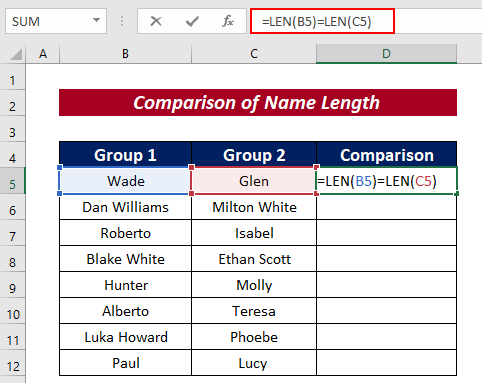
Објашњење формуле
- ЛЕН(Б5) ће вратити укупну дужину ћелије Б5 која је 4.
- ЛЕН(Д5) ће вратити укупну дужину ћелије Д5 која је такође 4.
- Онда =ЛЕН(Б5)=ЛЕН(Д5) ће упоредити да ли је број исти или не.
- Сада притисните ЕНТЕР да бисте добили излаз за поређење.

- Користите ручицу за попуњавање за Аутоматско попуњавање остале ћелије.
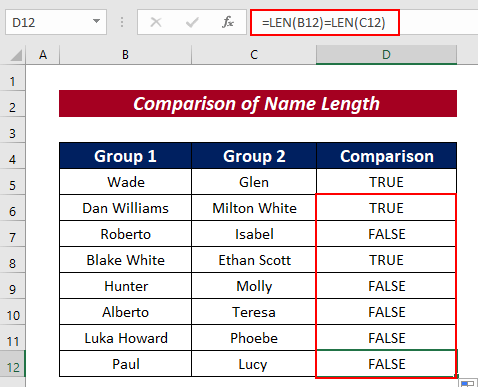
Прочитајте више: Како користити функцију ТЕКСТ у Екцел-у (10 примера)
2. Бројите знакове укључујући почетне и задње размаке
Као Ивећ смо споменули да функција ЛЕН узима у обзир размаке у време бројања знакова, ми ћемо то тестирати овде.
Кораци :
- Унесите следећу формулу да бисте пребројали знакове у ћелији.
=LEN(B5) 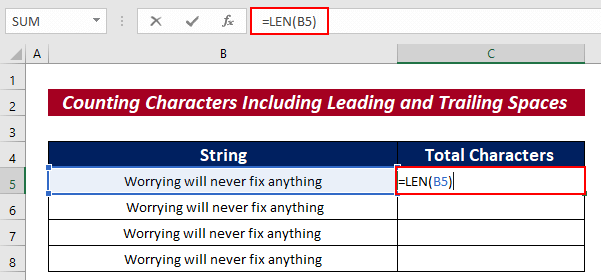
- Притисните Дугме ЕНТЕР .

- Сада, Аутоматско попуњавање остале ћелије.

- У ћелији Ц5 , укупан број знакова је 32 јер нема водећих и завршних размака.
- За стринг написан у Б6 , излаз показује 33 знакова у ћелији Ц6 пошто постоји водећи размак.
- За стринг написан у Б7 , излаз показује 33 знакова у ћелији Ц7 пошто постоји размак на крају.
- За стринг написан у Б8 , излаз показује 34 знака у ћелији Ц6 пошто не постоји само почетно, већ и размак на крају.
3. Број знакова искључујући почетне и Празни размаци
Из претходног примера можемо видети т да функција ЛЕН разматра размаке. Али можемо занемарити ове просторе користећи ТРИМ функцију . Хајде да размотримо скуп података имена са размацима да прикажемо процес. Сада, наш задатак је да пребројимо знакове у сваком имену игноришући додатне размаке у називима и штампамо их.
Кораци :
- Пре свега , изаберите ћелију (тј. Ц5 ) и унесите следећу формулуупореди између дужина имена.
=LEN(TRIM(B5)) 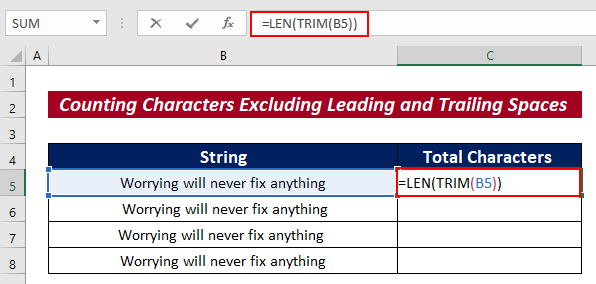
- Следеће притисните ЕНТЕР дугме да има бројеве знакова искључујући размаке на почетку и на крају.

- Коначно, Аутоматско попуњавање преостале ћелије.
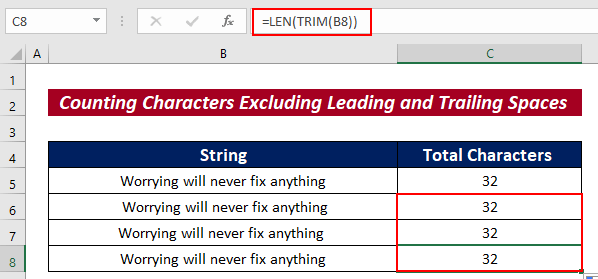
4. Пребројите број знакова пре или после датог знака
Уз помоћ функције ЛЕН , такође можемо пребројите број знакова пре или после одређеног знака. Цео процес је описан у наставку.
Кораци :
- Унесите следећу формулу у изабрану ћелију.
=LEN(LEFT($B5, SEARCH("-", $B5)-1)) 
- Након тога, притисните ЕНТЕР да бисте добили излаз.

- Можете Аутоматски попунити остале ћелије.

Прочитајте више: Како користити функцију СЕАРЦХ у Екцел-у (3 примера)
Слична очитавања
- Како користити функцију ЦОДЕ у Екцел-у (5 примера)
- Користите Екцел ЕКСАЦТ функцију (6 одговарајућих примера)
- Како користити ФИКСЕД функцију у Екцел-у (6 одговарајућих примера)
- Користите функцију ЦЛЕАН у Екцел-у (10 примера)
5. Извуците податке из стринга
Такође можемо користити ЛЕН функција за издвајање података из стринга. За ово је потребно да дефинишемо одређени карактер који ће бити представљен као основни критеријум.
Кораци :
- Изаберите ћелију и унесите следећу формулу да рачуназнакове у ћелији.
=RIGHT(C5,LEN(C5)-FIND(" ",C5)) 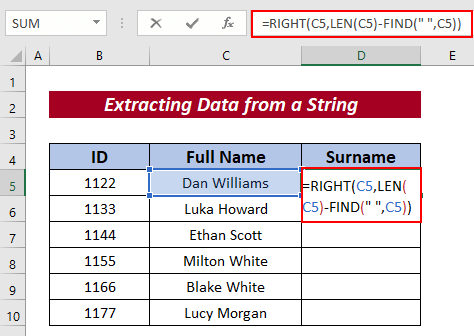
- Притисните дугме ЕНТЕР да бисте добили резултат.
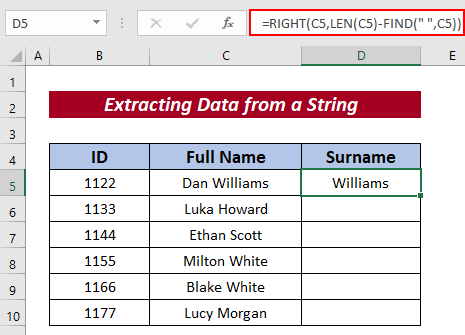
- Након тога, користите Филл Хандле да АутоФилл остале ћелије.
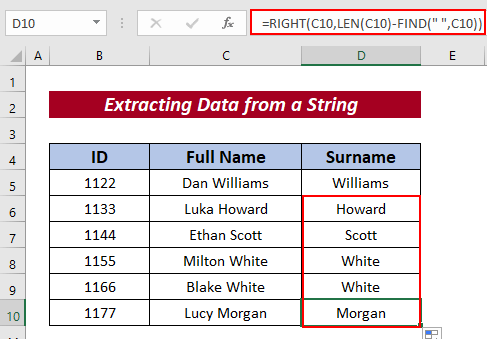
6. Бројање специфичних знакова у ћелији
Такође можемо дефинисати карактер и бројати тај одређени знак у изабраној ћелији. Само пратите следеће процедуре да бисте то урадили.
Кораци :
- Изаберите ћелију и унесите следећу формулу да бисте пребројали одређени знак у тој ћелији.
=LEN(C5)-LEN(SUBSTITUTE(C5,"M","")) 
- Притисните дугме ЕНТЕР .
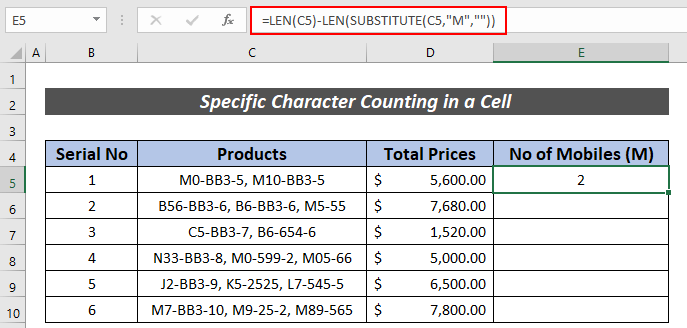
- На крају, Аутоматско попуњавање остале ћелије.
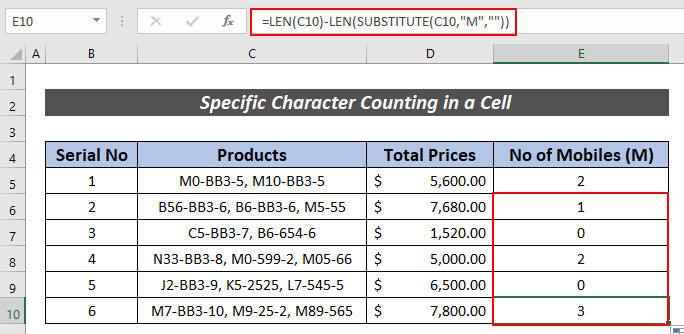
7. Сажети специфично Број знакова у опсегу
Такође можемо пребројати укупан број одређеног карактера у опсегу. Овде ћемо сазнати укупан број мобилних телефона рачунајући број М у производима.
Кораци :
- Пре свега, изаберите ћелију (тј. Ц5 ) и унесите следећу формулу да бисте упоредили дужине имена.
=SUMPRODUCT(LEN(C5:C10)-LEN(SUBSTITUTE(C5:C10, "M",""))) 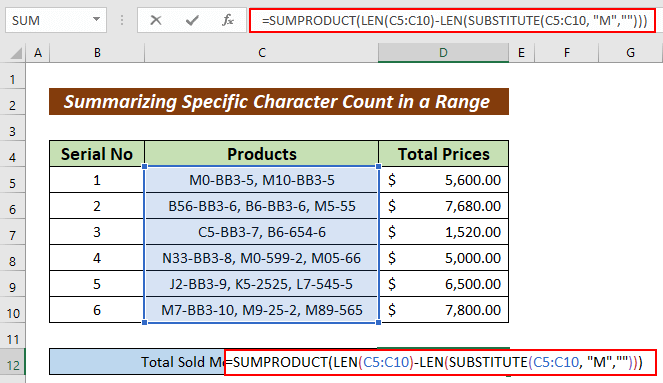
- Сада притисните дугме ЕНТЕР да бисте добили укупан број.
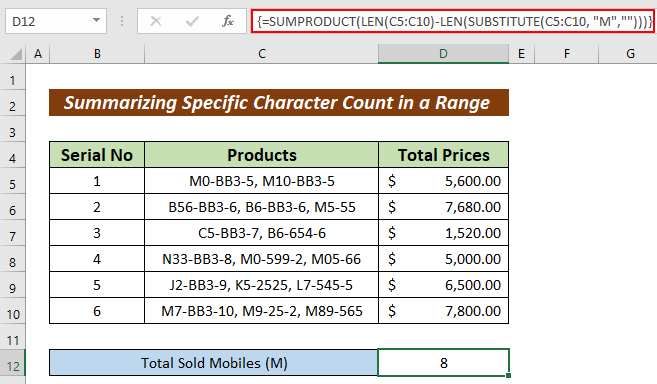
8. Користите ЛЕН функцију са ВБА кодом
Функција ЛЕН се такође може користити алтернативно са ВБА кодом. За ово морате да пратите кораке.
Корак :
- Идите на картицу Програмер прво.
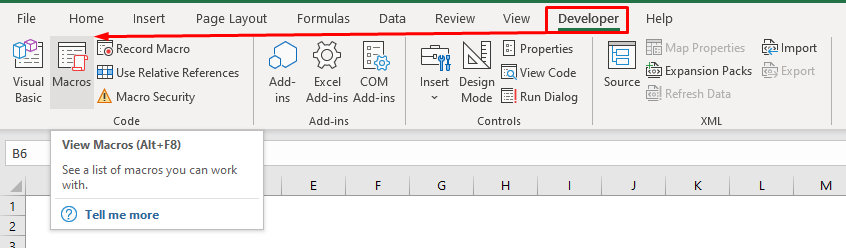
- Унесите код у прозор ВБА .
Код :
3219
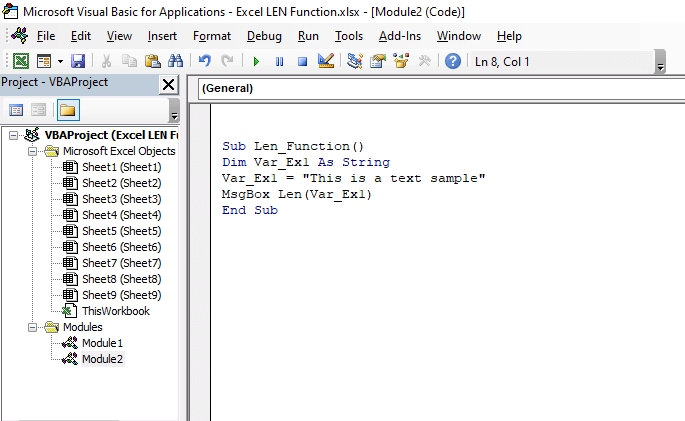
3592
- Затим кликните на Покрени дугме
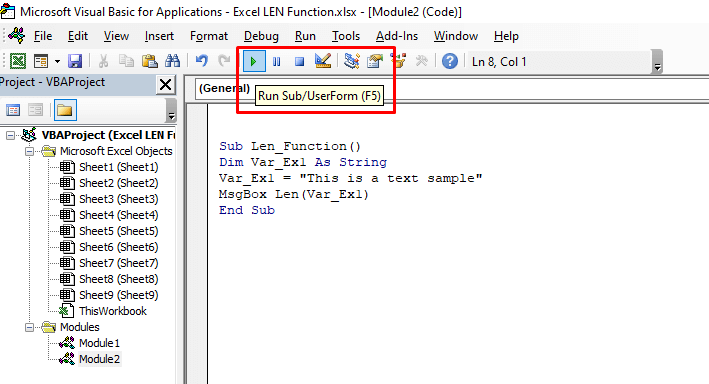
Сада погледајте резултат у искачућем прозору
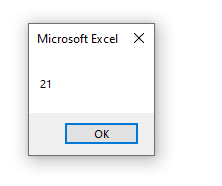
Одељак за вежбе
За више стручности, могу да вежбају овде.
Ствари које треба запамтити
| Уобичајене грешке | Када покажу |
|---|---|
| #НАМЕ | Ово ће се појавити ако нисте правилно унели назив функције. |
| #РЕФ! | Појавиће се ако се формула ЛЕН функције користи између две различите радне свеске и изворна радна свеска је затворена. |
Закључак
На крају овог чланка, желим да додам да сам покушао да објасним комплетну идеју о томе како да користите ЛЕН функција у Екцел са 7 једноставних примера. Биће ми велико задовољство ако овај чланак може макар мало да помогне било ком кориснику Екцел-а. За сва додатна питања, коментаришите испод. Можете посетити наш сајт за више чланака о коришћењу Екцел-а.


